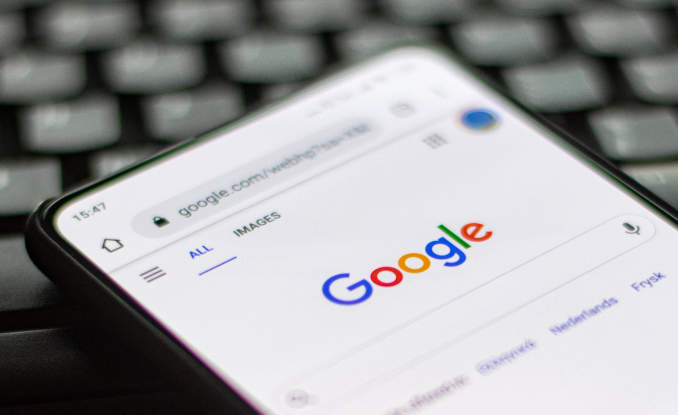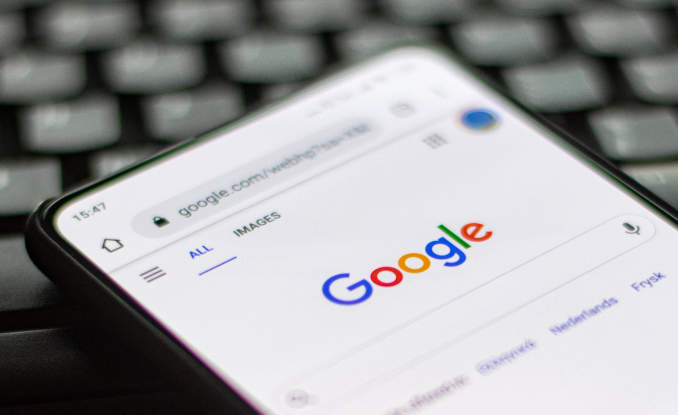
以下是谷歌浏览器开发者常用的快捷操作技巧:
一、快速打开
开发者工具
1. 使用快捷键:按下`Ctrl+Shift+I`(Windows/Linux系统)或`Cmd+Option+I`(Mac系统)组合键,可立即打开谷歌浏览器的开发者工具。这是最常用也是最便捷的打开方式,能让开发者迅速进入调试环境。
2. 通过菜单选项:点击浏览器右上角的三个点图标,选择“更多工具”,然后点击“开发者工具”。这种方法适合不太熟悉快捷键操作或者在特定情况下不方便使用快捷键时使用。
二、元素检查与编辑
1. 检查元素:在开发者工具中,切换到“Elements”(元素)选项卡。然后,将鼠标指针悬停在页面上的元素上方,对应的HTML代码会在开发者工具中高亮显示。点击元素,即可在右侧的样式面板中查看和修改该元素的CSS样式,包括更改颜色、字体、大小等属性,方便进行页面布局和样式调整。
2. 编辑HTML结构:在“Elements”选项卡中,可以直接双击HTML标签或在其上点击“Edit as HTML”按钮,对页面的HTML结构进行修改。例如,添加新的元素、删除现有元素或调整元素的顺序等,这对于测试页面结构的改动非常有帮助。
三、控制台操作
1. 输出信息:在“Console”(控制台)选项卡中,可以使用`console.log()`命令输出信息到控制台。例如,在JavaScript代码中写入`console.log("Hello World");`,然后在控制台中就可以看到输出的“Hello World”信息。这有助于开发者在调试过程中查看变量的值、函数的执行结果等。
2. 执行JavaScript代码:控制台不仅可以输出信息,还可以直接执行JavaScript代码。开发者可以在控制台中输入任意合法的JavaScript语句,如定义函数、调用方法等,对于快速测试代码片段或修复页面中的JavaScript问题非常有用。
四、网络请求分析
1. 查看网络请求:切换到“Network”(网络)选项卡,可以查看页面加载时所有的网络请求信息,包括请求的URL、请求方法、状态码、响应时间等。通过分析这些信息,开发者可以了解页面的资源加载情况,找出可能存在的性能瓶颈或加载失败的问题。
2. 模拟网络条件:在“Network”选项卡中,有一个“Online”按钮,点击它可以切换到离线模式,用于模拟网络断开的情况,测试页面在离线状态下的表现。此外,还可以通过设置“Network Throttling”(网络限速)选项,模拟不同的网络速度(如3G、4G等),观察页面在不同网络环境下的加载效果和性能表现,以便进行针对性的优化。
五、源代码查看与调试
1. 查看源代码:在“Sources”(资源)选项卡中,可以查看页面加载的所有资源文件的源代码,包括HTML、CSS、JavaScript等文件。点击相应的文件,即可在编辑器中打开并查看其内容,方便开发者深入了解页面的背后逻辑和实现细节。
2. 设置断点调试:在“Sources”选项卡中,开发者可以在JavaScript代码中设置断点。点击行号旁边的空白处,即可设置一个断点。当页面执行到该断点时,代码会暂停执行,允许开发者逐行检查代码的执行情况、变量的值等,有助于发现和解决复杂的JavaScript逻辑问题。